C4D树叶模型里加上贴图的图文操作过程
有些网友在使用C4D时,还不了解C4D树叶模型里加上贴图的操作,下面小编就讲解C4D树叶模型里加上贴图的操作方法吧。
C4D树叶模型里加上贴图的图文操作过程
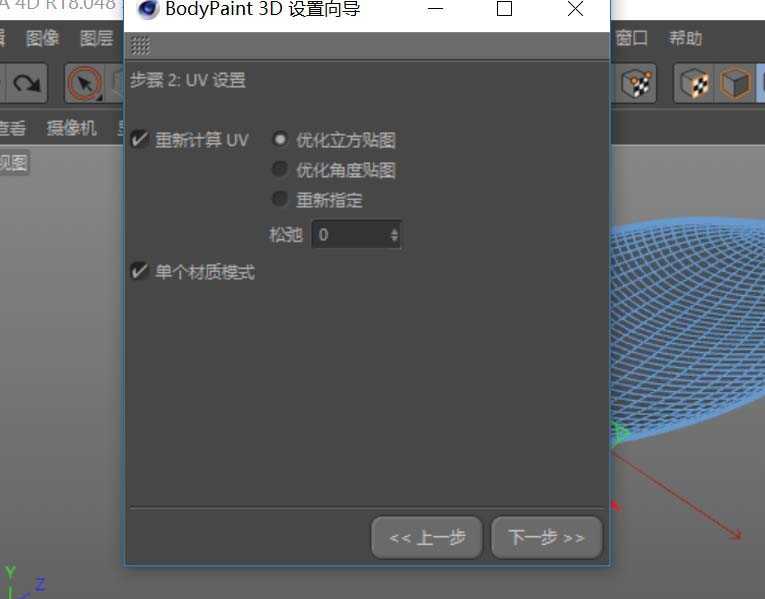
1、用上次建立的叶子模型来进行说明。
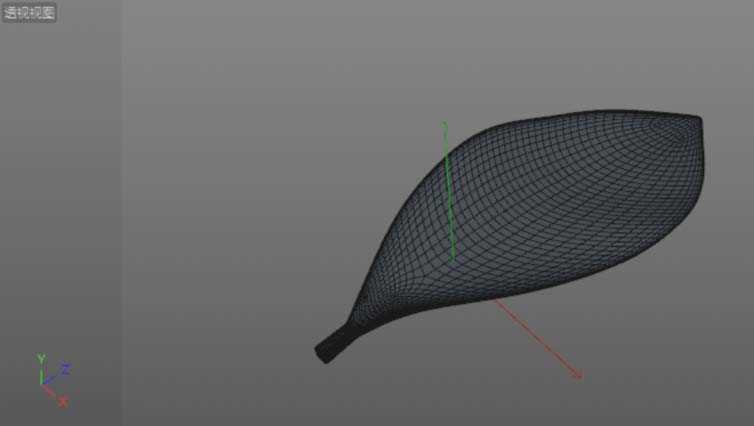
2、直接将叶子的贴图添加到材质的颜色通道,给模型添加上材质,得到的效果是不对的。因为当初建这模型的时侯是通过一平面进行各种调整得到的。软件自动附加的UV面不合适变形后的模型。

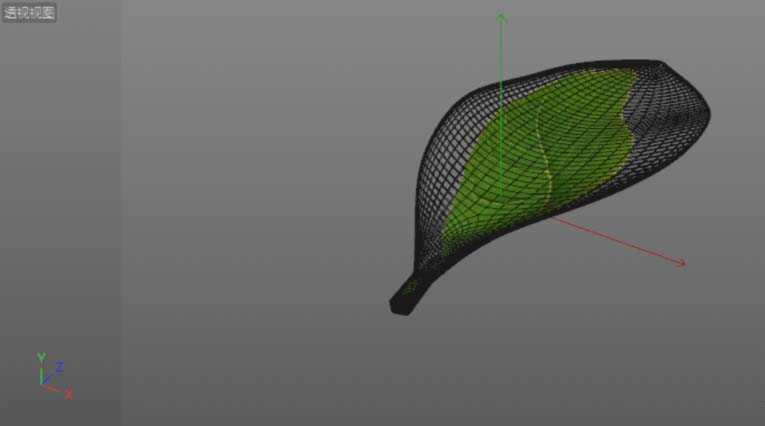
3、可以转到BP-UV Edit界面。选中模型,可以看到右边的UV展开面不是我们想要的。这里要重新展开UV。
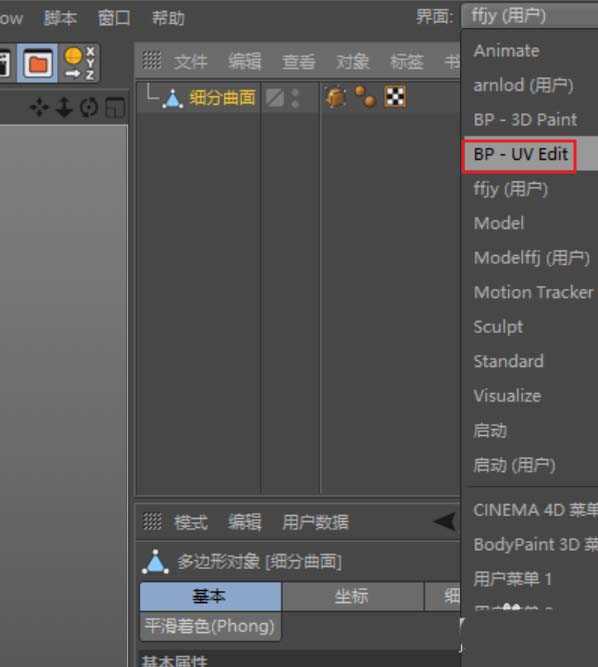
4、因为该模型比较简单,可以用软件自带的“绘画设置向导”来展开UV。目的只是展开UV,所以在其向导中不必修改其它的参数,一直点下去,就可以得到叶子的UV展开图了。
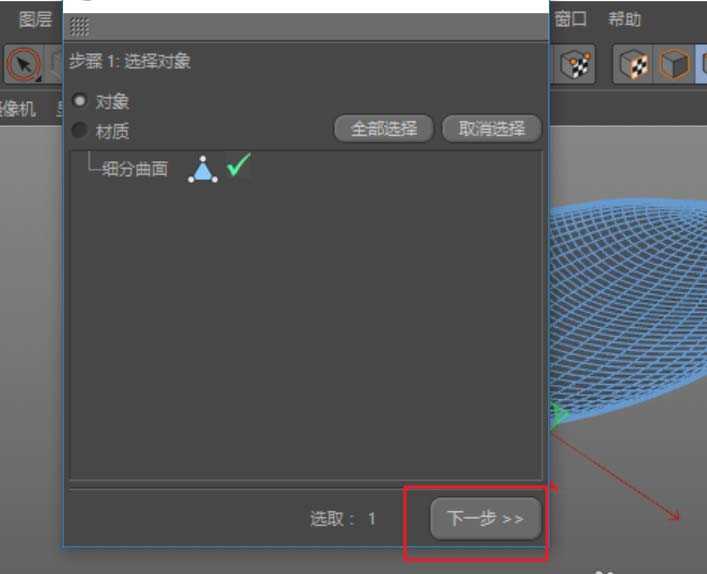
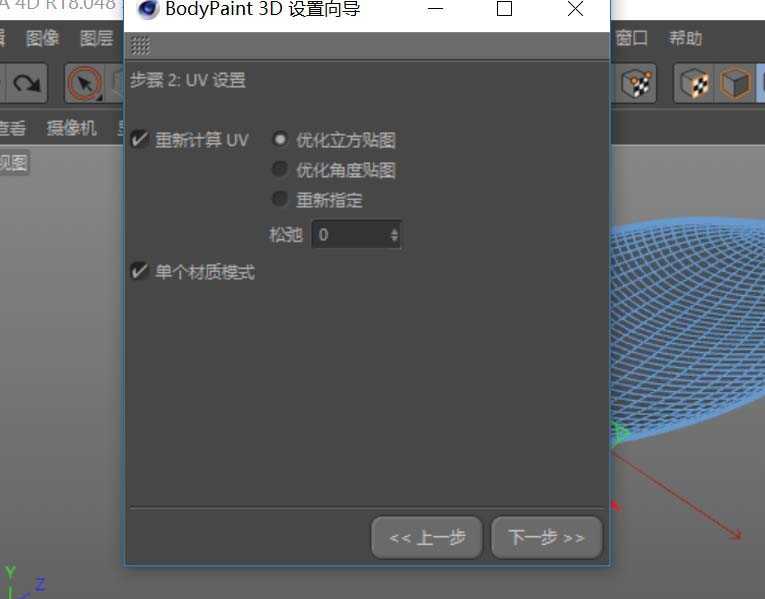
5、得到UV展开图后想要贴图准确的贴到模型上,就要将所得的UV入到PS中进行调整了。首先,新建纹理,设定一个比较高分辨率的纹理文件;在纹理的图层栏中新建一空白层,将原背景层删除;全选所有UV,选择描边多边形;保存纹理,其格式为psd.
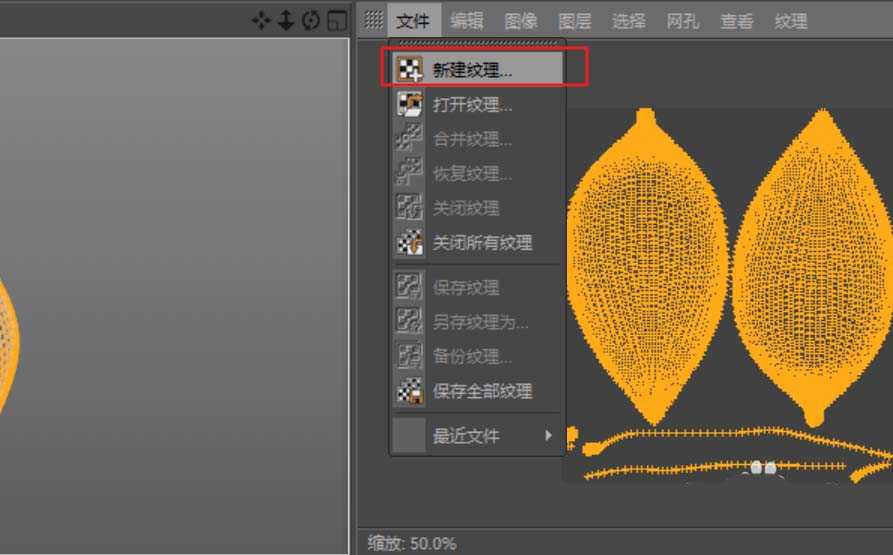
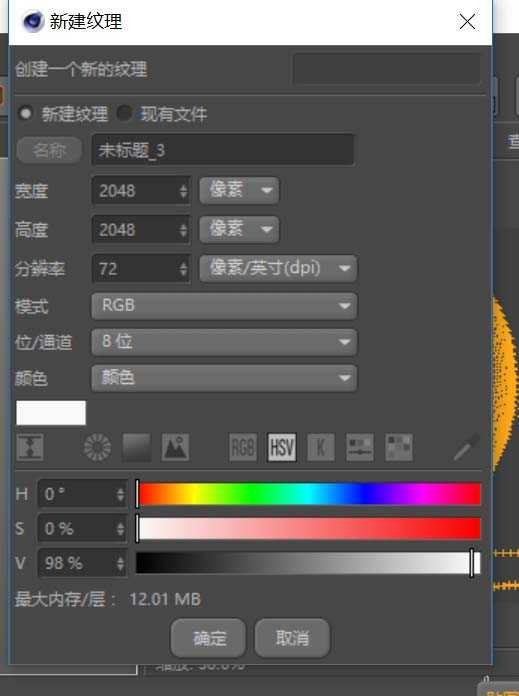
6、回到C4D建模界面,将刚保存得到的纹理拖到材质栏,软件自动建立一新的材质并在颜色通道加载了纹理进去。
7、用PS打开刚才建立的纹理,新建图层将贴图拉入该纹理文件中,并根据纹理的轮廓调整贴图的大小,使之吻合。保存文件(保存前记得删除有纹理的层)。回到C4D中,打开贴图材质,点击贴图文件,在着色器项中点重载图像。材质重新更新。正确得到贴图。

各位小伙伴们,看完上面的精彩内容,都清楚C4D树叶模型里加上贴图的图文操作过程了吧!
免责声明:
1、本站所有资源文章出自互联网收集整理,本站不参与制作,如果侵犯了您的合法权益,请联系本站我们会及时删除。
2、本站发布资源来源于互联网,可能存在水印或者引流等信息,请用户擦亮眼睛自行鉴别,做一个有主见和判断力的用户。
3、本站资源仅供研究、学习交流之用,若使用商业用途,请购买正版授权,否则产生的一切后果将由下载用户自行承担。
4、侵权违法和不良信息举报 举报邮箱:cnddit@qq.com


还没有评论,来说两句吧...